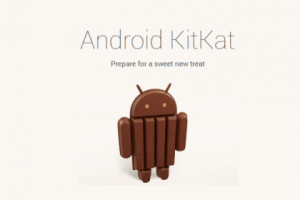Aunque muchos sitios han dejado de usar Flash entre su código, otros aun hacen de uso de esta tecnología para moverse, y ni hablemos de los sitios web con juegos flash.
Es por eso que quizás sea importante tener este formato multimedia instalado en tu dispositivo Android.
El día de hoy te enseñamos a instalar y activar Flash en Android 4.3 o inferior. De esta forma el motor para ejecutar archivos en formatos Flash quedará funcionando para que puedas disfrutar incluso de los juegos flash que encuentras en la web.
Instalar Flash Player en Android 4.3 o inferior
Para instalar Flash Player debemos descargar la aplicación y activar algunas opciones en nuestro dispositivo, sin más preámbulos, sigue los pasos marcados a continuación:
- Activa la opción de Depuración de USB desde Ajustes > Opciones de desarrollo (Aplicaciones en Android 2.3)
- También activa Fuentes desconocidas desde Ajustes > Seguridad, acepta cualquier advertencia que salte a la vista
- Dirígete al archivo de Flash Player desde este enlace y descarga el instalador adecuado, puedes hacerlo desde tu teléfono si quieres un proceso más directo, si lo descargas en tu PC transfiérelo a la carpeta raíz de tu memoria Micro SD.
- Ahora usa un navegador de archivos para buscar lo que acabas de descargar, si lo has hecho directamente desde el móvil, tu archivo estará en descargas, si lo has transferido desde la PC estará en la carpeta raíz. Ejecuta el instalador y acepta los permisos necesarios
Has terminado de instalar Flash Player en tu Android, ahora te enseñaremos a usarlo con los navegadores compatibles.
Como usar Flash Player en Android
Para poder usar Flash Player en Android es necesario que uses un navegador compatible, si usas el navegador predeterminado o Google Chrome, no podrás activar la opción de Flash Player, en cambio, si usas Firefox no debes realizar ninguna acción, el navegador de Mozilla ya está activado para aceptar Flash Player cuando lo instales.
Para Dolphin Browser, otro navegador popular en el sistema operativo de Google, debes ir a Configuración > Contenido Web > Flash Player > Siempre encendido, así siempre podrás acceder o usar cualquier aplicación Flash en Dolphin.
Después de activar Flash Player para Android podrás usar cualquier aplicación en Flash, incluso aquellas que se instalan en el equipo, sin problemas e incluso más rápidamente que las aplicaciones nativas. Una aplicación para descargar archivos flash de cualquier web que te recomiendo es la del Flash Grabber.